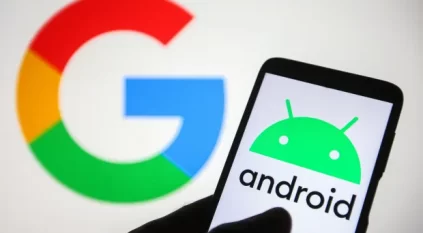21 مليون شخص يعانون الجوع الحاد في السودان
![]() الفتى سيف في ضيافة تركي آل الشيخ بعد تحقيق حلمه بزيارة الرياض
الفتى سيف في ضيافة تركي آل الشيخ بعد تحقيق حلمه بزيارة الرياض
![]() تحويلة مرورية بتقاطع الثمامة مع طريق الملك عبدالعزيز بالرياض
تحويلة مرورية بتقاطع الثمامة مع طريق الملك عبدالعزيز بالرياض
![]() ألفابت تتجاوز آبل وتصبح الثانية عالميًا بالقيمة السوقية خلف إنفيديا
ألفابت تتجاوز آبل وتصبح الثانية عالميًا بالقيمة السوقية خلف إنفيديا
![]() الجوازات تنهي إجراءات سفر السياح القادمين من جزيرة سقطرى
الجوازات تنهي إجراءات سفر السياح القادمين من جزيرة سقطرى
![]() حل المجلس الانتقالي قرار مفصلي يجسد نضج المشهد الجنوبي ووحدته
حل المجلس الانتقالي قرار مفصلي يجسد نضج المشهد الجنوبي ووحدته
![]() حلّ المجلس الانتقالي يعكس ثقة المكونات الجنوبية في مساعي المملكة إيجاد حل عادل للقضية
حلّ المجلس الانتقالي يعكس ثقة المكونات الجنوبية في مساعي المملكة إيجاد حل عادل للقضية
![]() اختتام مناورات التمرين العسكري المشترك درع الخليج 2026 في السعودية
اختتام مناورات التمرين العسكري المشترك درع الخليج 2026 في السعودية
![]() سلمان للإغاثة يوزّع سلالًا غذائية على 400 أسرة نازحة في حلب
سلمان للإغاثة يوزّع سلالًا غذائية على 400 أسرة نازحة في حلب
![]() التعاون يتغلب على الشباب بهدفين دون مقابل
التعاون يتغلب على الشباب بهدفين دون مقابل
![]()

يزخر نظام تشغيل أندرويد بميزات أمان قوية وعملية، يتم تنشيط بعضها افتراضياً لحمايتك سواء كنت تدرك ذلك أم لا، في حين توجد بعض الميزات التي تستحق مزيداً من الانتباه.
سنستعرض اليوم إعدادات ونصائح جديدة لتقوية وتعزيز خصوصيتك على هاتفك العامل بنظام التشغيل أندرويد:
1- غوغل بلاي بروتكت
تقوم بفحص هاتفك باستمرار بحثاً عن التطبيقات التي لا تعمل بنحو صحيح وتحذرك إذا ظهر أي شيء مشبوه.
وتوفر هذه الميزة لمستخدمي نظام أندرويد حماية شاملة من التطبيقات الغير الآمنة الموجودة على متجر تطبيقات جوجل والتي تحتوي على برمجيات التجسس وسرقة المعلومات الحساسة والخاصة من جهازك.
يمكنك التأكد من أن ميزة Google Play Protect تعمل على جهازك من خلال الدخول إلى إعدادات النظام ثم قسم الأمان Security أو (Security & Location)، وقم بتنشيطها.
2- العثور على جهازي Find My Device
سواء وضعت هاتفك في غير مكانه في المنزل أو فقدته في مكان ما بالخارج، تذكر دائماً أن نظام أندرويد يمتلك آلية مدمجة خاصة به للعثور على الجهاز أو حتى إصدار رنين أو قفله.
تعمل ميزة Android Find My Device افتراضياً ويمكن تفعيلها من خلال التوجه إلى إعدادات النظام ثم قسم الأمان Security والضغط على “Find My Device”.
وإذا احتجت إلى تتبع هاتفك في أي وقت، فما عليك سوى الانتقال إلى الرابط التالي”android.com/find” من أي متصفح أو إجراء بحث على غوغل بجملة “العثور على جهازي”، وهناك طريقة أخري وهي تنزيل تطبيق Find My Device Android، على جهاز أندرويد آخر حيث يمكنك من خلاله تتبع هاتفك.
3- ميزة التحقق بخطوتين Two Factor Authentication
هذه الميزة خاصة بحسابك على غوغل من الناحية التقنية وليست خاصة بنظام أندرويد ولكنها مرتبطة به كثيرًا وبأمان هاتفك الذكي، والتي تكمن مهمتها في توليد رقم سري يتم إرساله إلى هاتفك عند تسجيل الدخول، يمكنك تفعيل هذه الميزة من القسم الخاص بغوغل في إعدادات النظام بهاتفك وانقر على “تسجيل الدخول والأمان” ثم خيار “التحقق بخطوتين” واتبع الخطوات اللازمة لإعدادها فهي مفيدة جداً لتأمين أنشطتك على الإنترنت، وبالتالي نوصي بعدم إيقاف تشغيلها.
كما يمكنك استخدام تطبيق Google Authenticator أو التطبيق الأكثر مرونة Authy لإنشاء رموز تسجيل الدخول الخاصة بك.
4- التصفح الآمن Safe Browsing
كروم هو المتصفح الافتراضي في نظام أندرويد ومدمج به ميزة التصفح الآمن والتي تُحذرك في أي وقت تحاول فيه فتح موقع معين أو رابط ما بأنه قد يكون ذو ضررٍ محتمل على جهازك من خلال ظهور شاشة حمراء تنبهك بذلك.
تعمل ميزة التصفح الآمن في متصفح كروم افتراضيًا ويمكنك التأكد من أنها تعمل على هاتفك من خلال الوصول لخيار “الخصوصية” في إعدادات كروم التأكد من أن المربع بجوار “التصفح الآمن” مضاء ومحدّد.
5- أذونات التطبيقات App permissions
إذا كان جهازك يعمل بالإصدار أندرويد 6.0 أو الإصدارات الأحدث منه بإمكانك من خلال الإعدادات أن تصل لخيار التطبيقات والإشعارات ثم مرر لأسفل وانقر على أذونات التطبيق App permissions.
هذا الإجراء سيقدم لك قائمة بجميع أذونات الوصول المتاحة بدءاً من قائمة الاتصال إلى استخدام ميكروفون وكاميرا الهاتف.
تتيح لك شاشة التطبيقات والإشعارات إمكانية الوصول إلى إعدادات الإشعارات حيث يمكنك تعطيل جميع إشعارات التطبيقات أو إيقاف تشغيل هذه الميزة فيما يتعلق بتطبيقات معينة.